3 modi per utilizzare in modo produttivo LastPass su Android
Varie / / March 12, 2022

LastPass è probabilmente il più utilizzato
gestore di password multipiattaforma
. Sono passati quasi più di 4 anni dall'utilizzo di LastPass e non sono mai stato deluso. Insieme a
strumenti portatili
ed estensioni del browser, LastPass si assicura di lasciare tutte le mie preoccupazioni relative a nome utente e password e concentrarmi sulla mia navigazione.
Tuttavia, il caso era abbastanza diverso su LastPass per Android. Se hai un account LastPass premium puoi usarlo sul tuo smartphone Android ma a differenza di un browser desktop non si integra con Android come plugin (ad eccezione di Browser Dolphin HD).
Oggi ti mostrerò come puoi utilizzare LastPass senza problemi sul tuo Android
Suggerimento interessante: Se sei uno studente universitario con un accesso email universitario valido puoi farlo ottieni 6 mesi di accesso gratuito ai servizi premium LastPass. Basta fornire la tua email universitaria nella pagina della promozione e seguire le istruzioni sullo schermo.
Usa il browser LastPass
Il modo più semplice da usare
LastPass su Android consiste nell'utilizzare il browser integrato fornito in bundle con l'app. Quando navighi utilizzando il browser LastPass puoi semplicemente toccare il pulsante di riempimento automatico dal menu e utilizzare le credenziali utente memorizzate per accedere. Si possono anche compilare moduli e generare una nuova password mentre si crea un nuovo account anche dal browser.
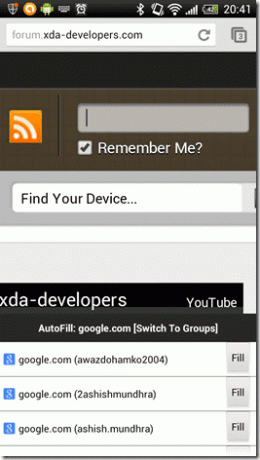
Non puoi confrontare il browser LastPass con Chrome e Firefox, ma se desideri quasi tutte le funzionalità di LastPass desktop sul tuo smartphone, è la soluzione migliore. Tuttavia, se non stai cercando funzionalità come la compilazione di moduli e la generazione di password, ci sono ancora due modi in cui puoi utilizzare LastPass su Chrome e altri browser simili per Android.
Usa la tastiera LastPass
Pochissime persone sanno che LastPass viene fornito con una tastiera Android utilizzando la quale è possibile compilare automaticamente le credenziali di accesso e i moduli utilizzando il pulsante fornito sulla tastiera. Ma prima di poter utilizzare la tastiera dovrai attivarla da Impostazioni Android–>Lingua e tastiera.
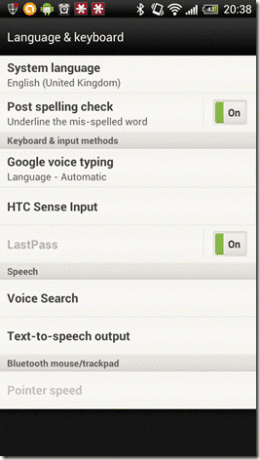
Dopo aver attivato la tastiera, la prossima volta che devi compilare automaticamente le credenziali utente apri il drawer di Android e seleziona Tastiera LastPass dopo aver toccato l'opzione Seleziona il metodo di immissione.

Puoi utilizzare il pulsante LastPass sulla tastiera per inserire i dettagli dal tuo caveau. Assicurati di accedere all'app LastPass prima di passare alla tastiera.
Utilizzo della notifica di copia
Se sei il tipo di persona a cui non piacerebbe cambiare nulla, il browser o la tastiera, puoi utilizzare la notifica di copia di nome utente e password LastPass. Prima di avviare il browser, apri il vault LastPass sul tuo telefono e tocca a lungo il sito Web a cui desideri accedere. Ora seleziona l'opzione Aggiungi notifica di copia per allegare la notifica di copia di nome utente e password al tuo drawer Android.

Ora puoi aprire il tuo browser Android predefinito e iniziare a navigare. Quando è necessario inserire username e password è sufficiente copiare le credenziali dal drawer e utilizzarle nella pagina web. Il processo è un po' lungo ma ti consente di utilizzare il browser e la tastiera predefiniti.
Conclusione
Ecco come puoi utilizzare LastPass sul tuo smartphone Android. Sono sicuro che lo troverai molto più accessibile di altre app simili in giro. Se non sei un utente premium, puoi sempre provare il periodo di prova di 15 giorni sul tuo dispositivo e vedere se ne vale la pena. Se me lo chiedi, è sicuro.
Ultimo aggiornamento il 23 febbraio 2022
L'articolo sopra può contenere link di affiliazione che aiutano a supportare Guiding Tech. Tuttavia, non pregiudica la nostra integrità editoriale. Il contenuto rimane imparziale e autentico.



